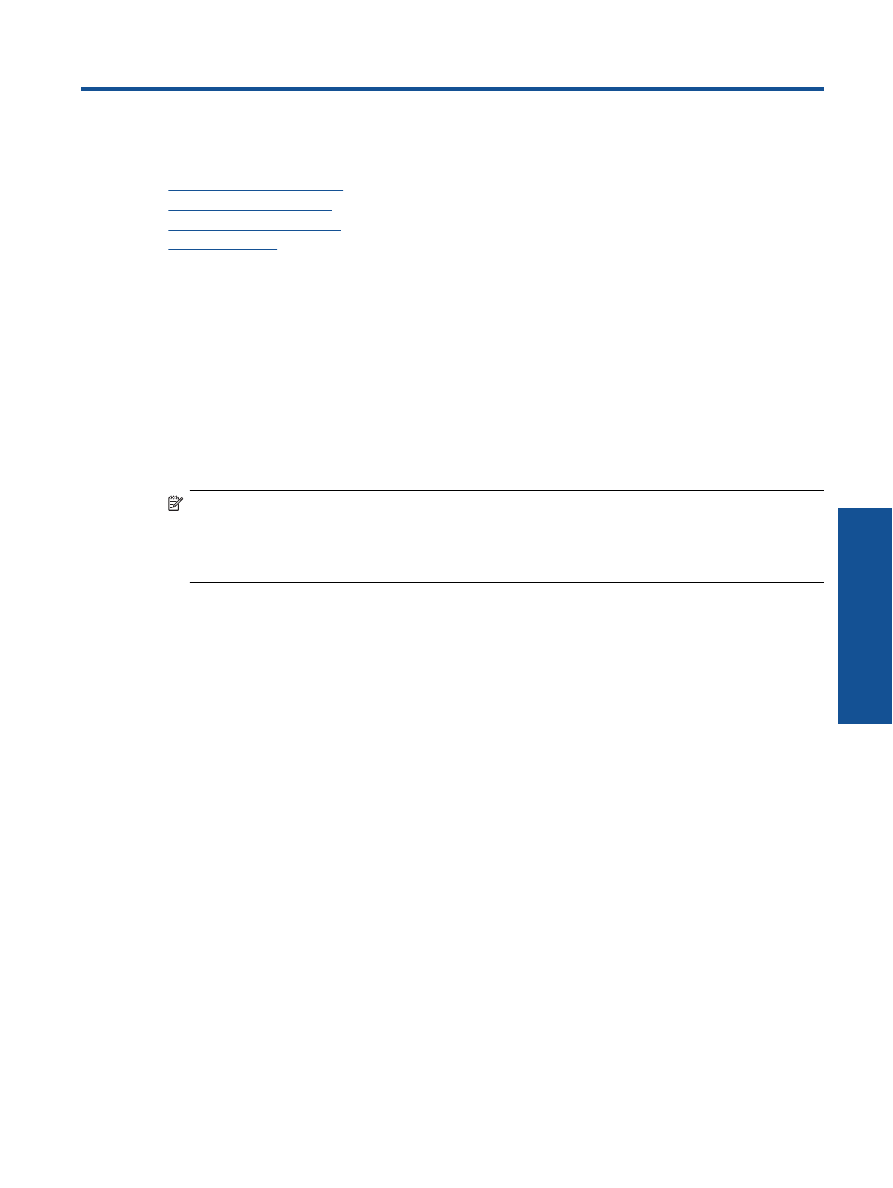
De afdrukkwaliteit verbeteren
1.
Controleer of u originele HP-inktcartridges gebruikt.
2.
Controleer de Printersoftware instellingen om ervoor te zorgen dat u het juiste papiertype en de
afdrukkwaliteit hebt geselecteerd in de keuzelijst
Media
.
3.
Controleer de geraamde inktniveaus om te bepalen of de inkt van de cartridges bijna op is. Zie
Geschatte
inktniveaus controleren op pagina 25
voor meer informatie. Overweeg de printcartridges te vervangen indien
de inkt bijna op is.
4.
De cartridges uitlijnen.
De cartridges uitlijnen vanuit de Printersoftware
Opmerking
Door de inktpatronen uit te lijnen, weet u zeker dat de afdrukkwaliteit optimaal is. Telkens
wanneer u een nieuwe cartridge plaatst, geeft de HP All-in-One een melding waarin u wordt gevraagd de
cartridges uit te lijnen. Als u een cartridge die u eerder hebt verwijderd, opnieuw installeert, zal de HP All-
in-One geen bericht weergeven over het uitlijnen van de cartridge. De HP All-in-One onthoudt de
uitlijningswaarden voor die printcartridge, zodat u de printcartridges niet opnieuw hoeft uit te lijnen.
a
. Plaats ongebruikt, gewoon wit papier van Letter- of A4-formaat in de invoerlade.
b
. Klik in de Printersoftware op
Afdrukken en scannen
en klik vervolgens op
Uw printer onderhouden
om
het scherm
Werkset HP Deskjet 2510 series
te openen.
c
. Het scherm
Werkset HP Deskjet 2510 series
verschijnt.
d
. Klik op het tabblad
Apparaatservice
.
e
. Klik op het tabblad
Printcartridges uitlijnen
. Het apparaat drukt een uitlijningsvel af.
f
. Plaats het uitlijningsblad voor de cartridges met de bedrukte zijde naar beneden in de
rechterbenedenhoek op de glasplaat.
g
. Druk op de knop
Start kopiëren, Zwart
. Het product lijnt de inktcartridges uit. U kunt de uitlijningspagina
opnieuw gebruiken of weggooien.
5.
Druk een diagnostiekpagina af als de inkt van de cartridges niet bijna op is.
Een diagnostiekpagina afdrukken
a
. Plaats ongebruikt, gewoon wit papier van Letter- of A4-formaat in de invoerlade.
b
. Klik in de Printersoftware op
Afdrukken en scannen
en klik vervolgens op
Uw printer onderhouden
om
het scherm
Werkset HP Deskjet 2510 series
te openen.
c
. Klik op het tabblad
Apparaatrapporten
.
d
. Klik op
Informatie afdrukdiagnostiek
om een diagnostiekpagina af te drukken. Bekijk de blauwe,
magenta, gele en zwarte vakken op de diagnostiekpagina. Indien u strepen ziet in de gekleurde en zwarte
vakken, of geen inkt ziet in gedeeltes van de vakken, reinig de cartridges dan automatisch
Een probleem oplossen
31
Een pro
b
leem
o
p
lossen
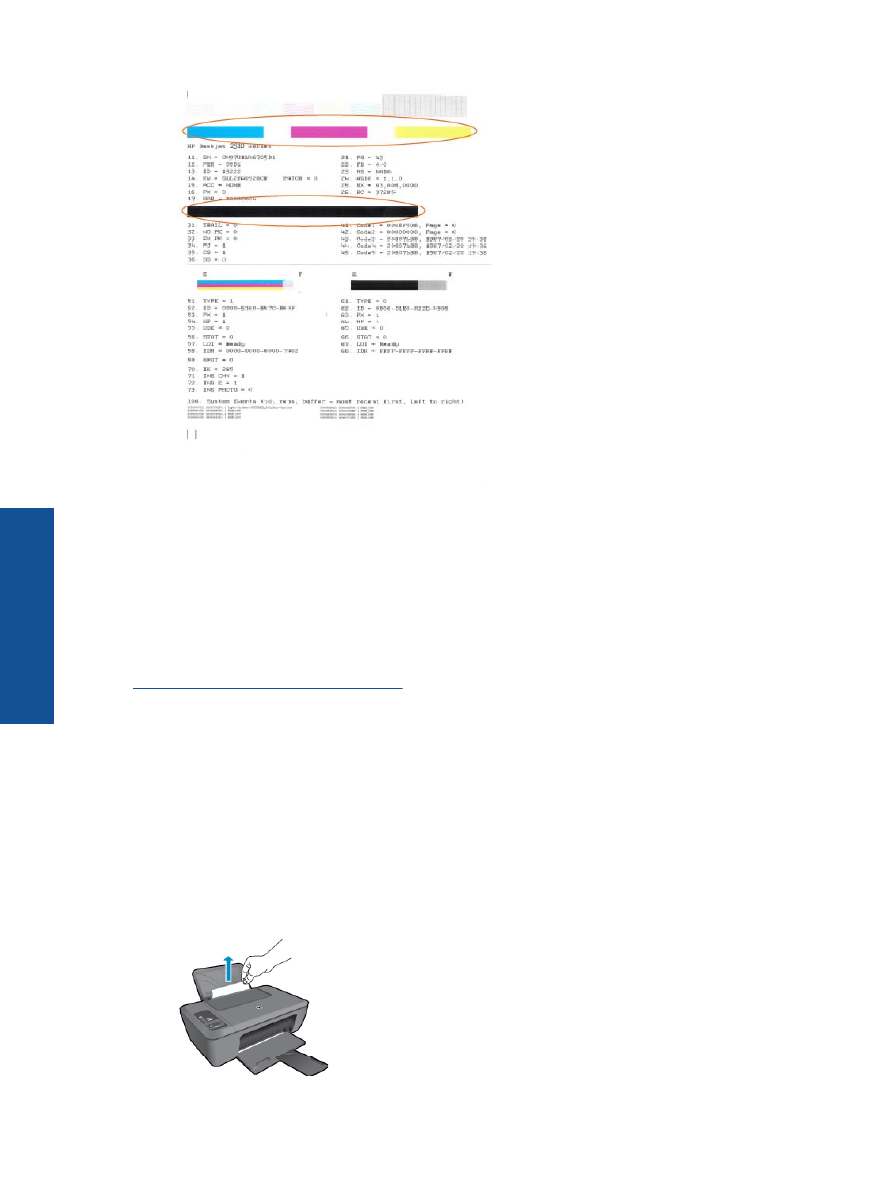
6.
Reinig de printcartridges automatisch als de diagnostiekpagina strepen of ontbrekende gedeeltes op de
gekleurde en zwarte vakken vertoont.
De cartridges automatisch reinigen
a
. Plaats ongebruikt, gewoon wit papier van Letter- of A4-formaat in de invoerlade.
b
. Klik in de Printersoftware op
Afdrukken en scannen
en klik vervolgens op
Uw printer onderhouden
om
het scherm
Werkset HP Deskjet 2510 series
te openen.
c
. Klik op het tabblad
Apparaatservice
.
d
. Klik op
Printcartridges reinigen
. Volg de aanwijzingen op het scherm.
Klik hier voor meer online probleemoplossing
indien bovenstaande oplossingen het probleem niet verhelpen.